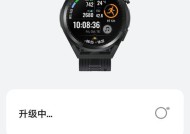华为用什么软件下载键盘?下载安装步骤是什么?
- 网络经验
- 2025-07-03
- 2
- 更新:2025-06-24 20:34:51
随着科技的快速发展,智能手机已成为我们日常生活不可或缺的一部分。华为作为领先的科技品牌,其手机产品深受用户喜爱。然而,在使用华为手机过程中,用户可能需要下载第三方键盘以获得更好的输入体验。我们应该如何下载与安装华为手机的键盘软件呢?接下来,本文将详细介绍下载安装步骤,并对相关问题进行解答,确保每位读者都能轻松掌握。
一、选择合适的第三方键盘应用
您需要决定下载哪种第三方键盘应用。市面上有许多流行的键盘应用可供选择,如Google键盘(Gboard)、SwiftKey等。用户可以考虑以下因素来选择:
1.语言支持:选择支持您常用语言的键盘应用。
2.界面和主题:选择一个美观且提供多种主题和字体设置的键盘应用。
3.功能:一些键盘应用提供如自动更正、词组预测、多语言输入等高级功能。
4.用户评价:查看应用商店中的用户评价,选择评价较好的键盘应用。
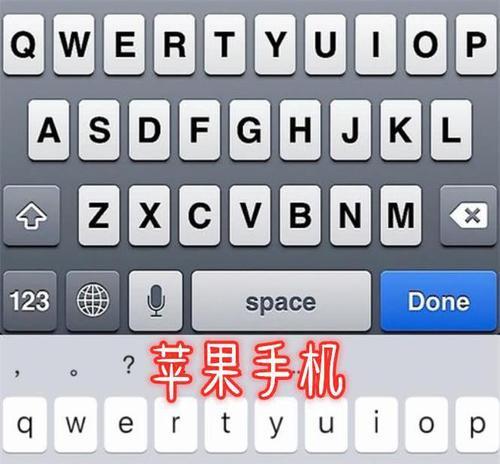
二、下载第三方键盘应用的步骤
1.打开应用市场
找到您的华为手机上的应用市场,如华为应用市场。通常在手机主屏幕上就能找到这个图标。
2.搜索键盘应用
在应用市场中,点击搜索框,并输入您选择的键盘应用名称,比如“Gboard”或“SwiftKey”。选择正确的应用后点击进入详情页面。
3.下载与安装
在应用详情页面,点击“安装”按钮。手机会自动下载应用,并在完成后进行安装。如果需要,系统可能会要求您确认安装过程。
4.权限确认
下载安装过程中,手机系统可能会弹出权限申请提示,如“访问网络”、“存储空间”等。根据提示,授予键盘应用相应的权限。

三、设置和使用新键盘
1.激活新键盘
安装完成后,返回手机设置,找到“语言和输入法”选项。在此界面中,点击“虚拟键盘”下的“管理键盘”或类似选项。选择您新安装的键盘应用,并确保它已被激活。
2.调整键盘设置
新键盘安装后,通常您可以进入键盘应用的设置界面进行自定义,如调整按键大小、语言输入模式、主题等。
3.使用新键盘输入
进入任何需要输入文本的界面,点击输入框。如果一切设置正确,您应该能看到新的键盘界面,并可以开始使用了。
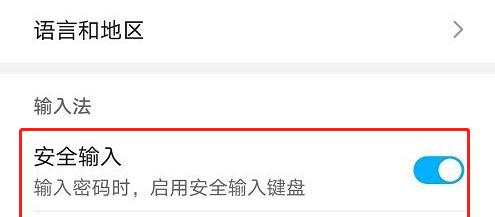
四、常见问题及解决方案
问题一:无法在应用市场找到想要的键盘应用
解决方案:检查网络连接,确保您的手机可以正常访问应用市场。如果问题依旧,尝试使用网页版华为应用市场或第三方应用市场进行下载。
问题二:新键盘不支持中文输入
解决方案:返回键盘设置,确认已安装中文语言包或支持中文输入的组件。
问题三:使用新键盘输入时出现卡顿
解决方案:可能是手机性能或系统资源占用问题。尝试重启手机,关闭后台不必要的应用程序,或更新键盘应用到最新版本。
五、
通过以上详细的步骤,您应该能够顺利完成华为手机键盘的下载与安装。选择合适的键盘应用,不仅能够提高打字效率,还能让您的手机输入体验更加愉悦。如果您在操作过程中遇到任何问题,可以参考本文中的常见问题解决方法,或寻求更专业的技术支持。现在,就去体验您心仪的键盘应用,享受更加便捷的手机使用之旅吧!